iPhone / iPad / iPod'u DFU modundan, kurtarma modundan, Apple logosundan, kulaklık modundan vb. veri kaybı olmadan normal duruma getirin.
Cep Telefonunuzun Sıkışmış Ekranını Düzeltmek için iPhone 6'ları Sert Sıfırlama
 Tarafından güncellendi Lisa Ou / 07 Haz 2021 15:20
Tarafından güncellendi Lisa Ou / 07 Haz 2021 15:20iPhone 6s dondu sıkışmış bir ekranla veya aniden doğrudan karardığında ve cep telefonuna dokunmalar çalışmadı. Aklınıza gelebilecek ilk çözüm, iPhone 6'larınızı sert bir şekilde sıfırlayın cep telefonunuzu yeniden başlatmaya zorlayarak. Çok kolay, ancak iPhone donanımınıza zarar veriyor ve başarı oranı %100 değil.
Aslında, bazen iPhone 6'larınızı sert bir şekilde sıfırlamanız gerekmez. Bundan önce iPhone sistemini onarmayı deneyebilirsiniz. Bu makalede, iPhone'unuzu donanımdan sıfırlamanız gerekip gerekmediğini öğrenebilirsiniz. Dahası, iPhone sistemini düzeltmenin ve iPhone'u donanımdan sıfırlamanın yolları da ayrıntılı olarak tanıtılıyor.


Rehber Listesi
FoneLab, iPhone / iPad / iPod'u DFU modundan, kurtarma modundan, Apple logosundan, kulaklık modundan vb. Verileri veri kaybı olmadan normal duruma getirmenizi sağlar.
- Devre dışı bırakılmış iOS sistem sorunlarını düzeltin.
- Veri kaybı olmadan devre dışı iOS cihazlarından veri ayıklayın.
- Güvenli ve kullanımı kolaydır.
1. iPhone 6'larınızı Gerçekten Sert Sıfırlamanız Gerekiyor mu?
iPhone 6'larınızı sert bir şekilde sıfırlamak, bunun için son yönteminiz olmalıdır. engelli iPhone'unuzu düzeltin. Bunun nedeni, iPhone 6'larınızın donanımına zarar verecek ve bu nedenle gelecekte daha fazla soruna yol açacak olan tüm programları aniden kapatmaya zorlamanız gerektiğidir. Bu yüzden öncesinde bu işlemi yapmanız gerekip gerekmediğini kontrol etmelisiniz.
Bazen, iPhone 6'larınızın takılmasına neden olan yalnızca bir yazılım çökmesidir ve önce cep telefonunuzu yeniden başlatmayı denemelisiniz. Ve iPhone 6'larınızı yalnızca cep telefonu donduğunda veya karardığında ve iPhone'unuzu açıp kapatamadığında sıfırlamanız gerekir.
Ancak, son planı yapmadan önce, iPhone 6'larınızı düzeltmeyi deneyebilirsiniz; bu, yalnızca iPhone'unuza zarar vermez, aynı zamanda donma sorununun tekrar olmasını önlemek için sistemi kurtarabilir.
2. Devre Dışı Bırakılan Sistemi Tamamen Sıfırlama Olmadan Düzeltmenin En İyi Yolu
iPhone'unuz donarsa, siyah bir ekrana dönerse veya herhangi bir yanıt vermeden takılıyorsa, sert sıfırlamadan önce iPhone'unuzu düzeltmek için profesyonel sistem kurtarmayı kullanabilirsiniz. FoneLab iOS Sistem Kurtarma engelli iPhone'un herhangi bir sorununu çözmek için tasarlanmış güçlü bir yazılımdır. İPhone 6'larınızı sıfırlamanıza gerek yok, sabit bir cep telefonu alabilirsiniz.
- Sıkışmış iPhone, siyah ekran vb. dahil olmak üzere anormal iOS sistem sorunlarını düzeltin.
- Duruma göre seçebileceğiniz iki onarım modu.
- iPhone'unuzu istediğiniz sürüme indirebilir ve yükseltebilir.
- En son iPhone 15 dahil tüm iOS cihazlarını ve sürümlerini destekler.
FoneLab, iPhone / iPad / iPod'u DFU modundan, kurtarma modundan, Apple logosundan, kulaklık modundan vb. Verileri veri kaybı olmadan normal duruma getirmenizi sağlar.
- Devre dışı bırakılmış iOS sistem sorunlarını düzeltin.
- Veri kaybı olmadan devre dışı iOS cihazlarından veri ayıklayın.
- Güvenli ve kullanımı kolaydır.
1. AdımWindows/Mac'inizde FoneLab iOS Sistem Kurtarma'yı indirin ve başlatın. iPhone'unuzu USB kablosuyla bilgisayara bağlayın ve ardından iOS Sistem Kurtarma düğmesine basın.
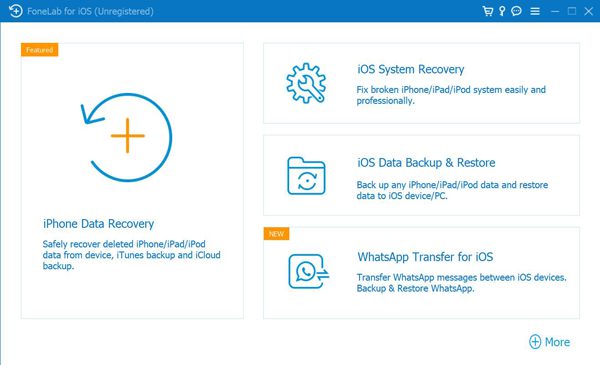
2. AdımArdından kutuda listelenen sorunlara göre genel bir sorun seçebilirsiniz. Sorun hakkında net değilseniz, doğrudan Cihaz Sorunu seçeneğini seçin ve ardından Başlama düğmesine basın.
Not: iPhone'unuzu normal şekilde taramak için iTunes'un en son sürümünü yüklemeniz gerekir.
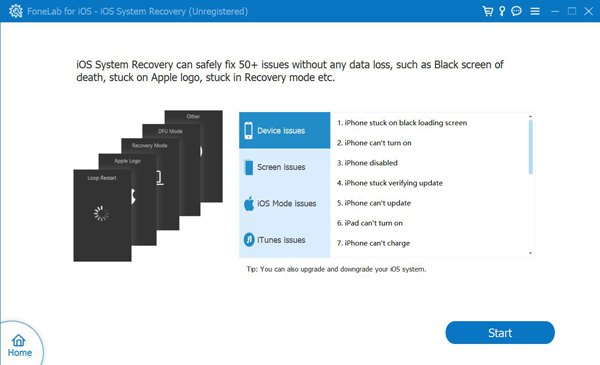
3. AdımAralarından seçim yapabileceğiniz iki onarım modu vardır. seçebilirsiniz standart Mod İlk başta denemek için seçenek. Ardından Onaylamak iPhone'unuzda tarama yapmak için düğmesine basın.
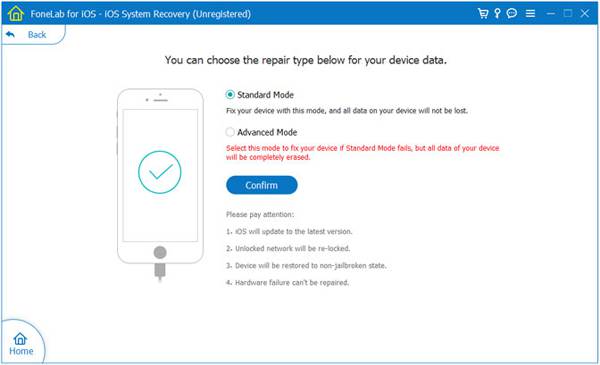
4. AdımTaramadan sonra cihaz bilgilerini onaylamalı ve yanlışsa değiştirmelisiniz. Ardından Onarım Devre dışı bırakılmış iPhone'unuzu düzeltmeye başlamak için düğmesine basın. Başarısız olması durumunda, Gelişmiş mod.
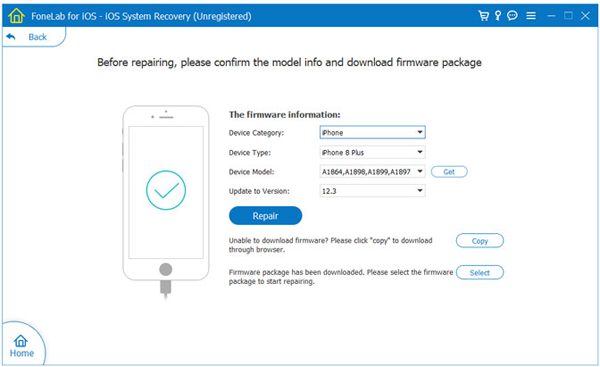
Bu şekilde iPhone'unuzu koruyacak ve telefonunuzun ömrünü uzatacaktır. Ancak, devre dışı bırakılmış iPhone'u bilgisayar bir kenara koymadan kullanmak için aceleniz varsa, iPhone 6'larınızı donanımdan sıfırlamak için aşağıdaki yolu kullanabilirsiniz.
3. iPhone 6'ları Sert Sıfırlama
Sert Sıfırlama iPhone 6s
Operasyon çok kolaydır. sadece basın Ana Sayfa düğmesini ve Uyandırma / Uyku düğmesine aynı anda basın ve bir süre basılı tutun. Apple logosunu görene kadar parmağınızı bırakabilirsiniz.
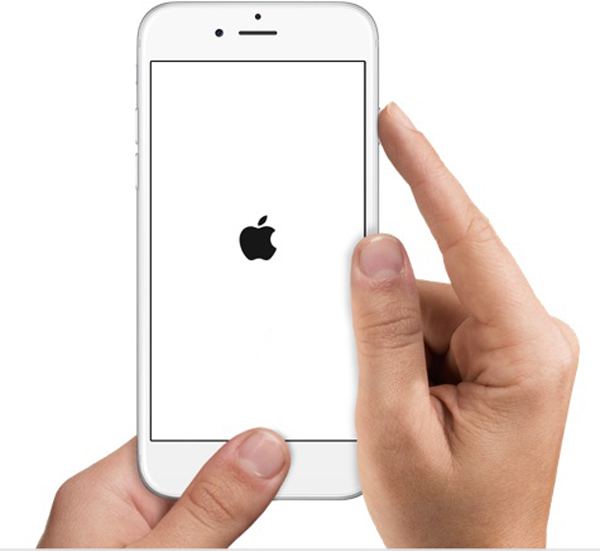
Kurtarma Moduna Gir
Donanımdan sıfırlama işleminden sonra iPhone'unuz hala açılmıyorsa, aşağıdakileri kullanmayı deneyebilirsiniz. Kurtarma Modu bilgisayar aracılığıyla.
1. AdımBilgisayarınızda iTunes'u başlatın ve iPhone'unuzu bilgisayarınıza bağlayın. Ardından cihazınızı sol bölmede bulabilirsiniz.
2. AdımBağlantıdan sonra Home tuşuna ve Wake/Sleep tuşuna aynı anda birkaç saniye basılı tutmalısınız. O zaman görebilirsin Kurtarma Modu Bilgisayarınızdaki pencere. Tıkla Güncelleme iOS sistemini yeniden yüklemek için düğmesine basın. 15 dakika sonra bitmediyse, denemelisiniz. Kurtarmak düğmesine basın.

FoneLab, iPhone / iPad / iPod'u DFU modundan, kurtarma modundan, Apple logosundan, kulaklık modundan vb. Verileri veri kaybı olmadan normal duruma getirmenizi sağlar.
- Devre dışı bırakılmış iOS sistem sorunlarını düzeltin.
- Veri kaybı olmadan devre dışı iOS cihazlarından veri ayıklayın.
- Güvenli ve kullanımı kolaydır.
4. Sert Sıfırlama iPhone 6s ile ilgili SSS
Sert sıfırlama iPhone 6'lar tüm verileri silecek mi?
Hayır, olmayacak. iPhone 6'larınızı donanımdan sıfırlamak, pili telefonunuzdan çıkarmak gibi, sizi gücü kapatmaya zorlar. Ancak telefonunuzu düzeltmek için kurtarma modunu kullanmaya başlarsanız, tüm verileri temizleyecektir.
Farklı modellerde iPhone'u donanımdan sıfırlamak aynı mıdır?
Hayır. iPhone'u donanımdan sıfırlamanın yolu her zaman güncelleniyor. Bunun nedeni, iPhone'daki düğmelerin her zaman değişmesidir. Örneğin, iPhone X'ten sonraki sürümler ana sayfa düğmesini iptal etti. Sert sıfırlama da çalışır iPhone 6'yı fabrika ayarlarına sıfırlama, 7, 8, X, vb.
Donanımdan sıfırlama ile yazılımdan sıfırlama arasındaki fark nedir?
Donanımdan sıfırlama iPhone yalnızca iPhone'unuzu kapatır ve açar, yazılımdan sıfırlama ise cep telefonunuzdaki tüm verileri ve ayarları siler.
Aşağıda referans için bir video eğitimi bulunmaktadır.


Sonuç
Sert sıfırlama iPhone, donmuş bir ekranla devre dışı bırakılmış iPhone'u düzeltmek için çok kolay bir çözümdür. Ancak sık sıfırlama, iPhone'unuzun donanımına zarar verir, bu nedenle iPhone'unuzu kaydetmenin son yöntemi budur. Ondan önce kullanabilirsiniz FoneLab iOS Sistem Kurtarma sistemi düzeltmek ve iPhone'unuzu tekrar normal bir duruma getirmek için. Başka sorunlarınız varsa, lütfen sorularınızı aşağıya bırakın.
FoneLab, iPhone / iPad / iPod'u DFU modundan, kurtarma modundan, Apple logosundan, kulaklık modundan vb. Verileri veri kaybı olmadan normal duruma getirmenizi sağlar.
- Devre dışı bırakılmış iOS sistem sorunlarını düzeltin.
- Veri kaybı olmadan devre dışı iOS cihazlarından veri ayıklayın.
- Güvenli ve kullanımı kolaydır.
